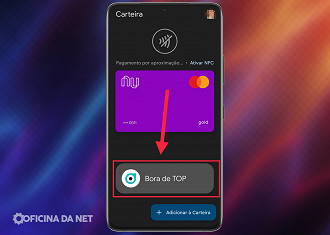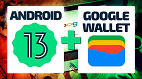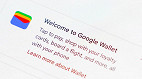Pegar metrô em São Paulo ficou mais fácil. Agora é possível pagar bilhete de metrô através do aplicativo Carteira (do Google) utilizando o cartão de crédito via Google Pay. Neste tutorial, a pessoa terá uma versão digital do bilhete do Metrô de SP em seu celular e não precisará estar conectada à internet para usá-lo. Não deixe de conferir também o nosso tutorial sobre como adicionar passagens de avião no app Carteira.
Como pagar Metrô de SP com celular e cartão de crédito

Passo 01: Abra o aplicativo "Carteira" do Google e selecione o botão "+ Adicionar à carteira", localizado embaixo do lado direito da tela.
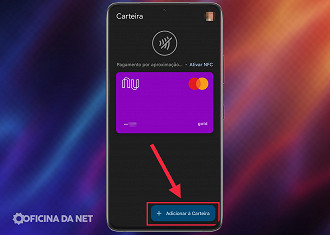
Passo 02: Toque na opção "Cartão de transporte..."
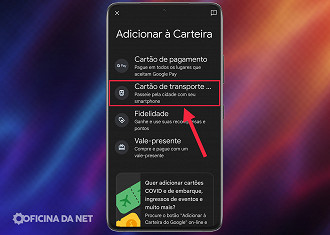
Passo 03: Em cima haverá uma barra de pesquisa. Escreva "São Paulo".
Passo 04: Selecione a única opção que irá aparecer, onde há o símbolo "Top SP" e a descrição "São Paulo, BR - Autopass - Trem/Metrô". Passo 05: Selecione a opção "CPTM/METRÔ". Passo 06: Toque na opção que você desejar para o número de bilhetes para utilizar no Metrô de SP. Passo 07: Insira o seu número de telefone e selecione o botão "Confirmar". Passo 08: Insira o seu CPF e marque a opção abaixo para concordar com o tratamento de dados pessoais de acordo com o Aviso de privacidade da Autopass. Passo 09: Toque no botão "Selecionar" embaixo. Passo 10: Selecione o botão "Fazer login com o Google" na página da "Top SP".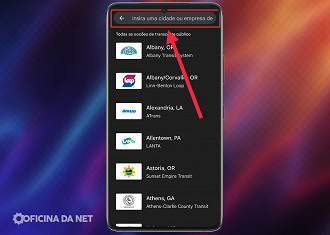
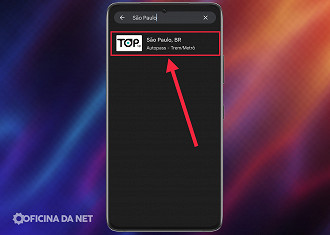
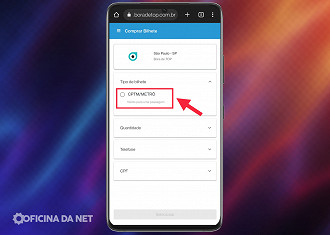
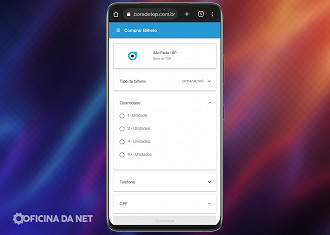
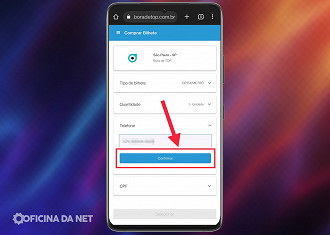
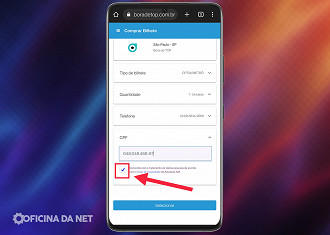
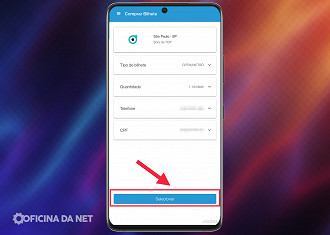
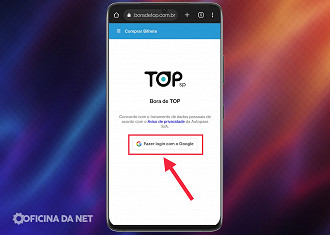
Passo 11: Selecione uma conta de e-mail do Google para realizar o login.
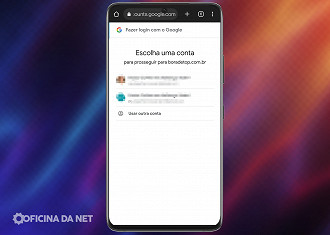
Passo 12: Toque na opção "Confirmar".
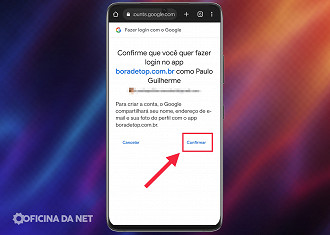
Passo 13: Selecione o botão "G Pay".
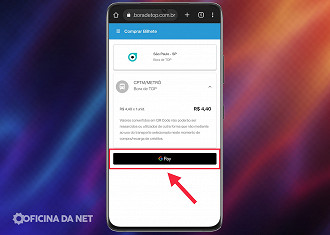
Passo 14: Selecione o cartão que deseja utilizar e toque na opção "Crédito". Em seguida, selecione o botão "pagar". Aguarde o pagamento ser processado.
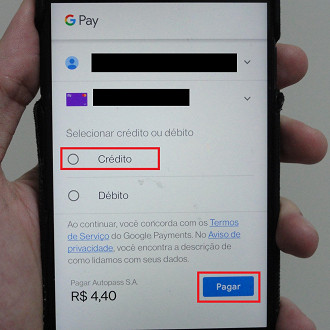
Passo 15: Toque no botão "Adicionar" embaixo no canto direito.
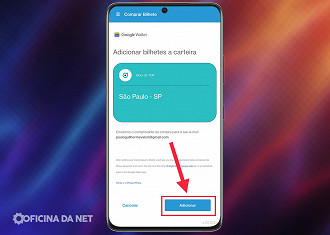
Passo 16: Selecione "Google Pay" e toque em "Sempre".
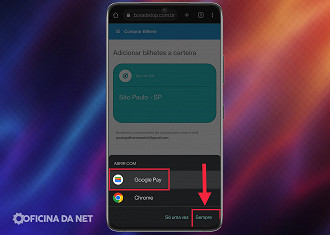
Passo 17: Toque no botão "Adicionar" embaixo no canto direito.
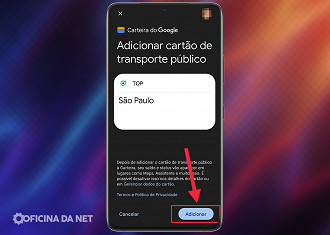
Passo 18: Selecione a opção "Adicionar cartão".
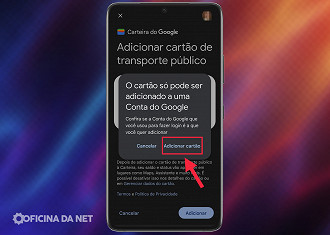
Passo 19: Toque no botão "Ver na Carteira".
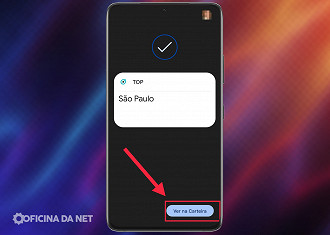
Pronto, agora será exibido o bilhete do Metrô de SP para passar na catraca.
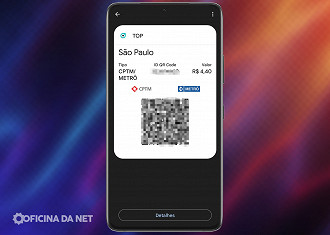
Caso queira acessar novamente, ao abrir o app Carteira, você verá o "card" com o escrito "Bora te Top" logo abaixo da imagem do seu cartão de crédito.